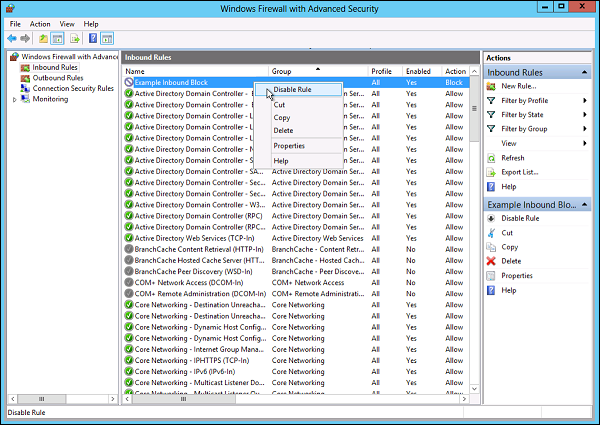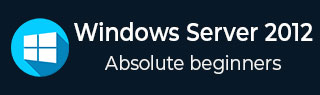
Windows Server 2012 - Windows 防火墙
带高级安全性的 Windows 防火墙是在 Windows Server 2012 上运行的防火墙,默认情况下处于启用状态。Windows Server 2012 中的防火墙设置是在Windows 防火墙 Microsoft 管理控制台中管理的。要设置防火墙设置,请执行以下步骤:
步骤 1 - 点击任务栏中的服务器管理器 → 点击工具菜单,然后选择带高级安全性的 Windows 防火墙。
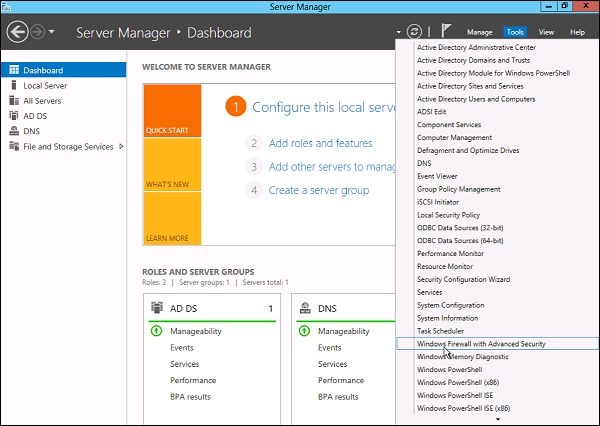
步骤 2 - 通过从 MMC 中选择Windows 防火墙属性来查看当前配置设置。这允许访问修改每个防火墙配置文件的设置,这些配置文件包括 –域、专用和公共以及 IPsec 设置。
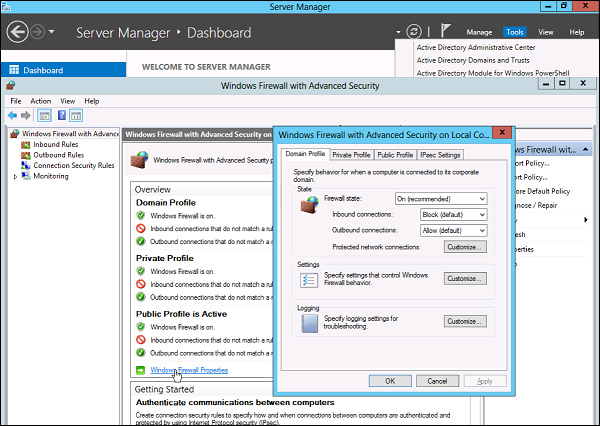
步骤 3 - 应用自定义规则,这将包括以下两个步骤:
在管理控制台左侧的带高级安全性的 Windows 防火墙下选择入站规则或出站规则。(如您所知,出站流量是从服务器到互联网生成的流量,而入站流量则相反)。当前启用的规则由绿色复选框图标表示,而禁用的规则则显示灰色复选框图标。
右键单击规则将允许您切换启用/禁用。
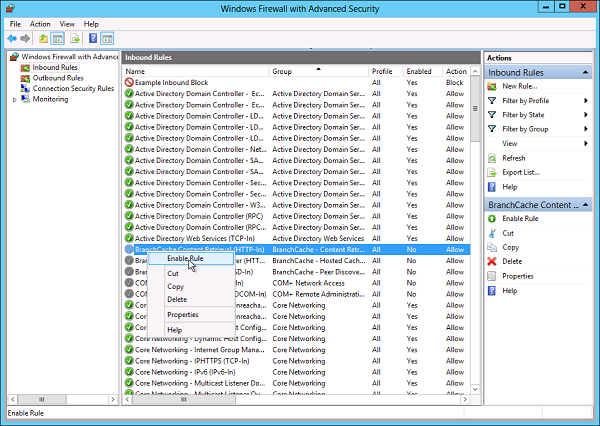
如何创建新的防火墙规则?
要创建新的防火墙规则,您必须遵循以下步骤:
步骤 1 - 在入站规则或出站规则的右侧 - 点击“新建规则”。
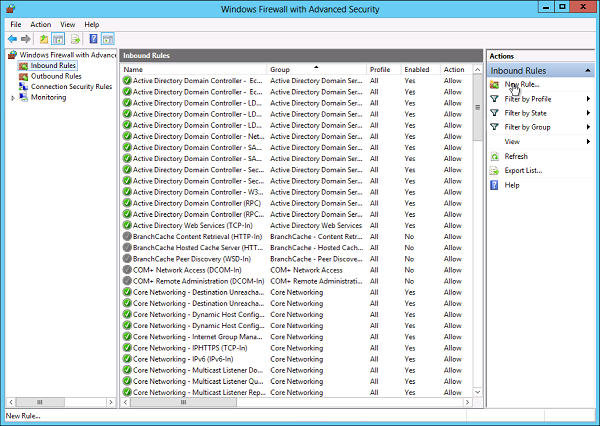
步骤 2 - 从规则类型单选按钮中选择自定义 → 点击下一步。
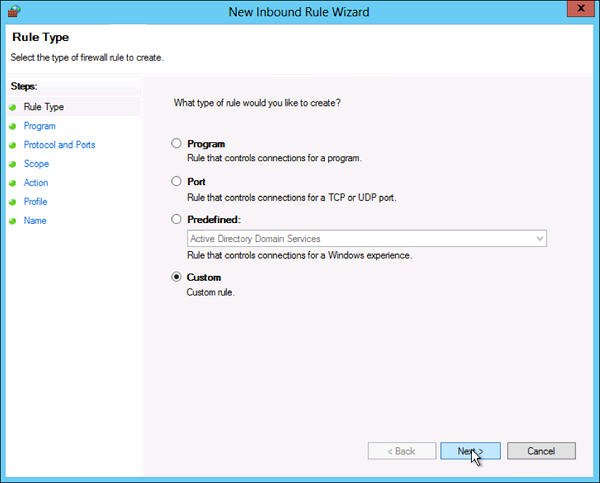
步骤 3 - 为自定义防火墙规则选择程序关联,可以是所有程序或程序的路径 → 点击下一步。
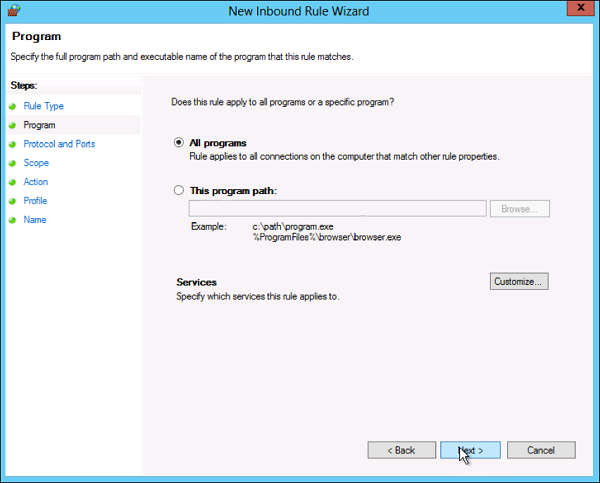
步骤 4 - 在协议类型字段选择协议类型 → 点击下一步。
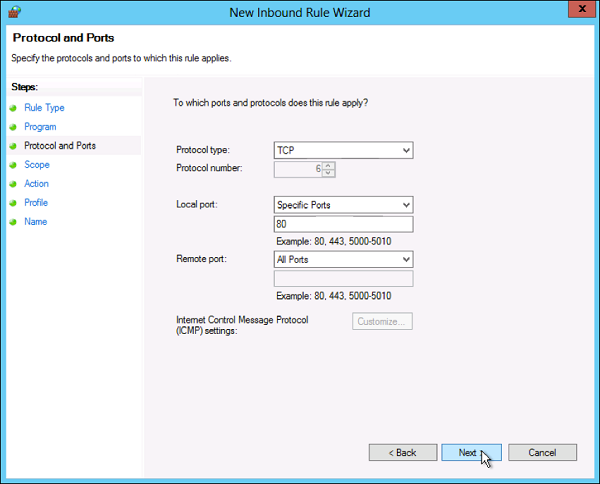
步骤 5 - 为本地和远程地址选择IP 地址关联 → 点击下一步。
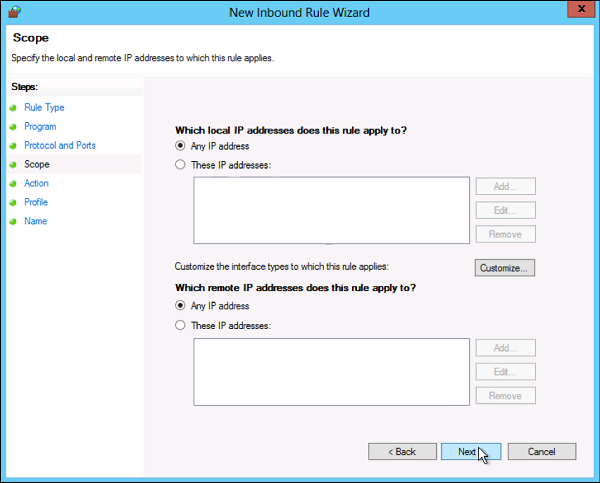
步骤 6 - 选择对匹配流量采取的操作 → 点击下一步。
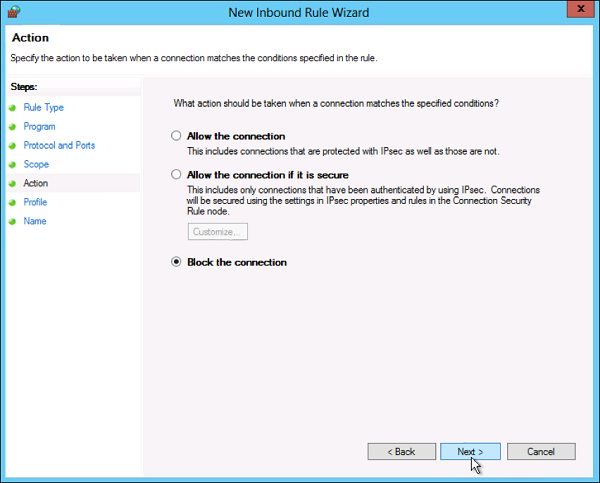
步骤 7 - 选择与自定义规则关联的配置文件 → 点击下一步。
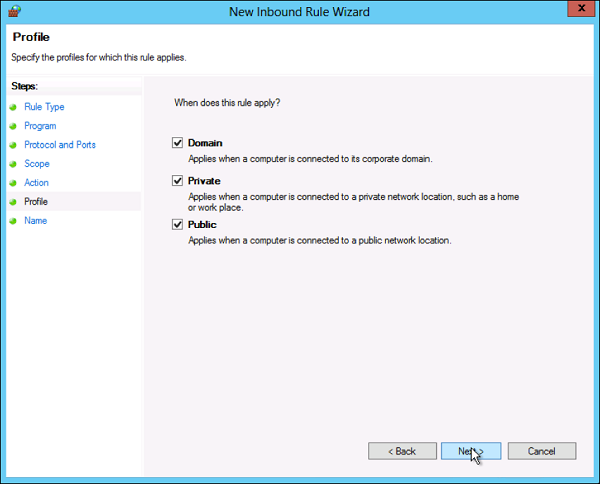
步骤 8 - 为您的防火墙规则命名并添加可选说明 → 完成。
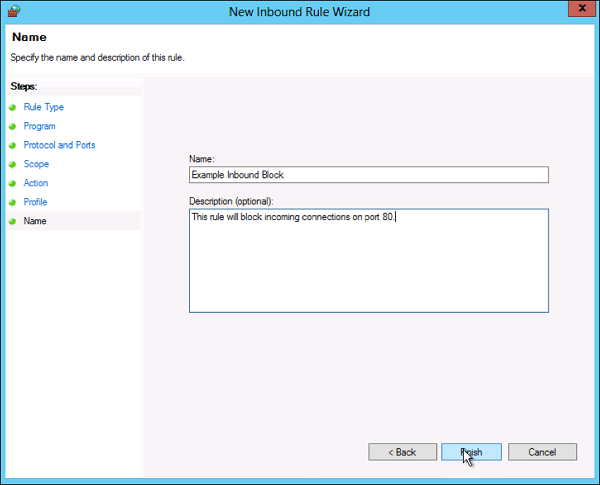
步骤 9 - 防火墙规则可以在相应的规则选项卡上找到,具体取决于创建的类型,可以是入站或出站。要禁用或删除规则,请在 MMC 中找到该规则,右键单击它,然后选择禁用规则或删除。